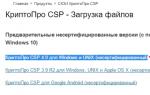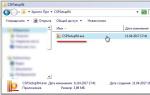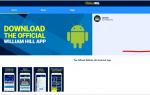Ати радеон официальный. Как установить драйвер видеокарты AMD Radeon? Поддерживаемые видеокарты AMD
Ручная установка драйвера Radeon осуществляется очень просто. Все, что Вам понадобится – 5 минут свободного времени и пару щелчков мышей. И сейчас Вы сами в этом убедитесь.
Установка драйвера на графическую карту выполняется одинаково на Windows 7, 8 или 10. Версия операционной системы на это не влияет.
Выполняете следующее:
- Заходите на официальный сайт и открываете нужную страницу (см. скриншот ниже).
- Здесь Вам будет предложено 2 варианта на выбор – автоматическая установка AMD и ручная. Для начала установим его вручную (первый вариант рассмотрим ниже).
- В первом пункте выбираете один из двух вариантов: «Desktop Graphics» (для владельцев ПК) или «Notebook Graphics» (для владельцев ноутбуков).

- Во втором пункте указываете серию своей видеокарты, а в третьем – ее модель.

- Наконец, последний шаг – это выбор версии вашей операционной системы.

- После этого нажимаете кнопку «Display Results».
- Система найдет актуальный драйвер на видеокарту AMD и предоставит ссылку для скачивания. Чтобы скачать его, нажимаете кнопку «Download».

Далее запускаете установочный файл и следуете инструкциям. Ничего сложного там нет, поэтому Вы прекрасно справитесь сами. После завершения установки нужно перезагрузить ПК или ноутбук, чтобы все изменения вступили в силу.
При запуске файла программа спросит у Вас, какую выполнять установку – Быструю или Пользовательскую. Рекомендуется выбрать вариант «Быстрая». Каталог для установки тоже рекомендуется оставить по умолчанию (как есть).

Автоматическая установка драйверов AMD Radeon
В данном случае процедура осуществляется еще проще, поскольку за Вас все сделает программа.

В 3-ем пункте при попытке загрузить драйвер может появиться ошибка «Could not download file: Could not parse error». Отключите на время антивирус – и она исчезнет.
Несколько слов в заключение
Один мой давний друг купил себе ноутбук, чтобы играть в новые игрушки. Да-да, ноутбук плохо подходит для игр, но сейчас не об этом. На нем было установлено 2 видеокарты: интегрированная и игровая. Плюс имелась специальная кнопочка для их переключения.
Обрадовавшийся новой покупке товарищ мигом установил пару новых игр и давай играть. Но они почему-то глючили, тормозили, иногда – вылетали. А ноутбук-то считался мощным.
Причина оказалась банальной – не были установлены драйвера. То есть, игровая видеокарта не работала вообще, а он все это время играл на интегрированной, которая подходит максимум для посиделок в интернете. Разумеется, все игры тормозили. Сказал ему об этом – вместе посмеялись, потом установили новые драйвера на графическую карту, и на том проблема была решена. Вот такой забавный случай.
Кстати, драйвера AMD необходимы также для настройки родного разрешения монитора или экрана ноутбука. Иначе максимум, что Вы сможете выставить – это 1024х768 или даже 800х600 пикселей. А изображение при таком разрешении, надо сказать, весьма посредственное.
Поэтому, не поленитесь и проверьте, установлен ли у Вас драйвер на видеокарту. Даже в том случае, если Вы просто сидите в интернете и иногда смотрите фильмы. Если вдруг окажется, что его нет – это уже не проблема.
Зачастую ошибки в играх, такие как черный экран, тормоза, фризы, пропадание текстур, низкий ФПС у владельцев видеокарт ATI/AMD Radeon связаны с тем, что на ПК установлены старые драйверы к видеокарте либо пользователь вовсе забыл установить драйвера.
Где и как скачать драйверы к ATI Radeon видеокартам
Чтобы исправить множество различных ошибок в играх, оптимизировать производительность графического процессора AMD/ATI, установленного на ПК, рекомендуется всегда скачивать и устанавливать последние драйверы к видеокартам ATI. Особенно это актуально тем, кто является поклонником видеоигр, ведь практически к каждой популярной игре компания Radeon выпускает пакет драйверов для оптимизации работы игры, улучшения стабильности, ФПС и расширения графических возможностей.
Внимание: не рекомендуется скачивать драйверы к видеокартам от Radeon со сторонних ресурсов в Интернете, так как в установочном файле может содержаться вирус, который повредит данные на вашем ПК.
Для того, чтобы скачать драйверы к AMD/ATI Radeon видеокартам, вам необходимо:

Как вручную скачать драйвер видеокарты ATI Radeon HD
Если вы хотите самостоятельно, вручную скачать драйвер для видеокарты ATI/AMD Radeon HD под свою операционную системы, то вы также можете это сделать через официальный сайт технической поддержки AMD. Для этого:

Внимание: драйверы, приведенные в разделе «Новейшие драйверы AMD GPU » не подходят для Apple Boot Camp и продуктов AMD FirePro . Для того, чтобы скачать драйверы для этой системы и продукта, вам необходимо воспользоваться инструкцией из раздела «Где и как скачать драйверы к ATI Radeon видеокартам» этого руководства.
Скачать драйвера к видеокартам ATI Mobility
Драйвера для мобильных видеокарт ATI Mobility можно скачать на официальном сайте AMD, перейдя в раздел загрузок. Процесс скачивания драйверов для мобильных видеокарт от Radeon идентичен процессу загрузки для обычных видеокарт, поэтому вы можете воспользоваться инструкцией по скачиванию драйверов к ATI видеоадаптерам выше.
Правильная установка драйверов к видеокартам Radeon поможет вам избежать конфликтов и ошибок операционной системы. Чтобы правильно провести установку, воспользуйтесь советами ниже:
- Всегда удаляйте устаревший драйвер перед установкой нового. Для этого:
- Перейдите в панель «Установка и удаление программ» через меню «Пуск»
- Найдите программу «ATI catalyst Install Manager» и нажмите «Удалить»
- Через менеджер деинсталляции выберите «Быстрое/экспресс удаление всего ПО ATI».
- Когда программа завершит удаление драйверов Catalyst – перезагрузите ПК и приступайте к установке новых.
- Не скачивайте драйверы ATI со сторонних Интернет-ресурсов. Все необходимые файлы есть на официальном сайте AMD.
- При установке драйверов AMD отключите антивирус. Включенное антивирусное ПО может помешать нормальной инсталляции файлов, что в итоге приведет к возникновению ошибок и проблем. После установки драйверов не забывайте включать антивирус.
AMD Radeon Software Adrenalin 2020 Edition - программное обеспечение от AMD для настройки, управления, разгона и оптимизации производительности графических карт семейства AMD для отображения высококачественной графики. Включает графический драйвер для видеокарт AMD. Драйверы AMD Radeon имеют сертификацию WHQL*. Скачать AMD Catalyst Control Center для Windows 7, 8 и Windows 10 можно по ссылке внизу страницы.
Возможности AMD Radeon Software Adrenalin Edition
- Улучшенное качество изображения за счет увеличения разрешения с 1080p до 4K с помощью технологии адаптивной направленной фильтрации.
- Расширенные настройки качества видео для гибридных процессоров шестого поколения AMD А-серии.
- Высокоскоростная загрузка игр с использованием функции кэширования шейдеров.
- Настройка монитора - разрешение и частоты обновления кадров, динамической контрастности.
- Сглаживание кадров - плавный игровой процесс в играх с поддержкой DirectX 9.
- Оптимизация энергопотребления.
- Функция «Управление частотой кадров» с диапазоном от 20 до 200 кадров в секунду.
AMD Radeon Software Adrenalin Edition Graphics Driver - в пакет входят наборы драйверов для видеокарт AMD, а также специальная оболочка AMD Catalyst Control Center , позволяющая произвести тонкую настройку всех основных параметров графического процессора AMD, чтобы выжать из него максимум имеющихся возможностей и функциональных характеристик.
Cкачать драйвера AMD Radeon
Скачайте драйвер для видеокарт AMD Radeon для Windows 7, 8 и Windows 10. Ссылка на скачивание ведёт на официальный сайт AMD Radeon. Наш сайт отслеживает все обновления программ для того, чтобы у Вас была последняя версия драйвера AMD Radeon.
Что нового в драйвере AMD Radeon Software Adrenalin Edition
- Поддержка игры Dragon Ball Z: Kakarot.
- Повышение производительности в среднем на 12% в играх с Radeon Software Adrenalin 2020 Edition 19.12.2, чем с прошлым драйвером Radeon Software Adrenalin 2019 Edition.
- Поддержка Radeon RX 5300M
- Call of Duty: Modern Warfare - увеличение производительности игры на +18%.
- The Outer Worlds - увеличение производительности игры на +8%.
- Поддержка игры Chernobylite Early Access.
- Поддержка Tom Clancy’s Ghost Recon Breakpoint.
- Коррекция изображения Radeon Image Sharpening - технология доступна на видеокартах Radeon VII, Radeon RX Vega 64, Radeon RX Vega 56, Radeon Vega Frontier Edition при использовании DirectX12 и Vulkan.
- Поддержка Borderlands 3. Повышение FPS до 16% в игре при использовании видеокарты Radeo RX 5700 по сравнению с версией 19.9.1.
- Коррекция изображения Radeon Image Sharpening - технология доступна на видеокартах Radeon RX 590, Radeon RX 580, Radeon RX 570, Radeon RX 480 и Radeon RX 470 при использовании DirectX12 и Vulkan. Интеллектуальный алгоритм коррекции четкости с адаптивной регулировкой контрастности, обеспечивающий высокую четкость и детализацию изображения практически без снижения производительности.
- Поддержка Wolfenstein: Youngblood. Повышена производительности игры на 13% по сравнению с предыдущей версией драйвера (19.7.2).
- Поддержка Radeon GPU Profiler для видеокарт серии Radeon RX 5700.
- Поддержка Microsoft PIX для видеокарт серии Radeon RX 5700.
- Поддержка новых расширений Vulkan.
Поддерживаемые видеокарты AMD
Драйвера AMD Radeon для настольных компьютеров:
- Radeon 2nd generation Vega Series.
- Radeon RX Vega Series.
- Radeon RX 580, RX 570, RX 560 Series.
- Radeon RX 550 Series.
- Radeon RX 400 Series.
- AMD Radeon Pro Duo.
- AMD Radeon R9 Fury Series.
- AMD Radeon R9 Nano Series.
- AMD Radeon R9 300 Series.
- AMD Radeon R9 200 Series.
- AMD Radeon R7 300 Series.
- AMD Radeon R7 200 Series.
- AMD Radeon R5 300 Series.
- AMD Radeon R5 200 Series.
- AMD Radeon HD 8500 Series - HD 8900
- AMD Radeon HD 7700 Series - HD 7900.
Драйвера AMD Radeon для ноутбуков:
- AMD Radeon R9 M300 Series.
- AMD Radeon R9 M200 Series.
- AMD Radeon R7 M300 Series.
- AMD Radeon R7 M200 Series.
- AMD Radeon R5 M430.
- AMD Radeon R5 M330.
- AMD Radeon R5 M300 Series.
- AMD Radeon R5 M200 Series.
- AMD Radeon HD 8500M - HD 8900M.
- AMD Radeon HD 7700M - HD 7900M.
* WHQL (Windows Hardware Quality Lab) - обозначение специальной лаборатории фирмы Microsoft, занимающейся проверкой совместимости оборудования с операционными системами Windows.
Собирая самостоятельно ПК, большинство пользователей много времени уделяют выбору процессора и видеокарты. Особенно это относится к геймерам. Они очень серьезно присматриваются к каждой модели. Но интересно, что некоторые из них даже не знают, как обновить драйвера видеокарты AMD Radeon или Nvidia.
Суть вопроса
Итак, представьте, что вы собрали или купили себе компьютер. Каждый продвинутый пользователь знает, что за техникой нужно следить и ухаживать. Важно на все её «протесты» откликаться оперативно, иначе могут быть проблемы непростые, которые потребуют вмешательства специалиста.
Чтобы этого не случилось нужно время от времени прочищать ПК, причем не только изнутри, а и снаружи. Ну и, конечно же, следите за всеми компонентами. Знать то, видеокарты AMD Radeon или Nvidia, важно. Почему, узнаем дальше.
Причины
Итак, за последнее время, видеокарта стала чуть ли не главным комплектующим в системе, особенно если дело касается игровых сборок. Драйвера для неё появляются несколько раз в месяц. С чем же это связано?
Самой популярной причиной считается выпуск новой игры. Когда происходит релиз новинки в мире геймеров, то производители видеокарт тут же стараются оптимизировать свое устройство для конкретного проекта. Чтобы новая игра не вызывала раздражений, не создавала «фризов» и подлагиваний, приходится заниматься разработкой подобных обновлений.
Работа над ошибками - это еще одна причина, по которой нужно будет обновить драйвер видеокарты AMD Radeon Graphics. Некоторые предыдущие версии «дров» могли принести пользователям ошибки и баги. Чтобы исправить свои промахи и сгладить жалобы игроков, производитель выпускает еще одно обновление.
Если у вас старый ПК или ноутбук, и вы понимаете, что устаревшие процессор и видеокарта не потянут новомодные игры, также попробуйте обновить «дрова». Очень часто разработчики выпускают подобные обновления, которые повышают потенциальные возможности устройств.

Но не только на игры влияют новые драйвера. Некоторые из нас пользуются графическими редакторами, которые также нуждаются в ресурсах. Вместе с их улучшением и развитием, увеличивается и требуемая производительность. Отсюда и необходимость в понимании, как обновить драйвера видеокарты AMD Radeon и Nvidia.
Ну и, наконец, все современные ревизии браузеров требуют использования новых разработок относительно аппаратного ускорения. Чтобы все технологии, которые развиваются со временем, система была в состоянии поддерживать, вам снова-таки нужно позаботиться об обновлении «дров».
С чего начать?
Если вдруг вы решили, что пора приступать к действию, но не знаете, с чего начать, начните с идентификации вашего устройства. Конечно, если вы самостоятельно собирали компьютер, то вероятность того, что вы не знаете модель видеокарты, крайне мала.
Но если вдруг вы владелец ноутбука либо купленной системы, вы можете знать только то, что графический ускоритель относится к Nvidia или AMD. Возможно, ваша система работает за счет интегрированной видеокарты Intel.
Но этих сведений недостаточно. Придется узнать, какова модель видеокарты, прежде чем искать для неё драйвера.
Идентификация
Итак, вышеуказанные производители - это ныне самые распространенные представители графических ускорителей. Можно уверенно сказать, что других вариаций просто нет. А если вы и встретите какое-то неизвестное имя, то такая система окажется одной на миллион.

Чтобы определить, к какому же лагерю относится ваша видеокарта, достаточно отправиться в «Диспетчер устройств». Сделать это можно двумя способами (для владельцев системы Windows 7):
- Открываем «Мой компьютер». Кликаем правой кнопкой мыши по пустому месту и переходим в «Свойства». Тут слева вы заметите несколько пунктов, среди которых найдете нужный.
- Нажимаем «Пуск», выбираем «Панель управления». В открывшемся окне ищем «Диспетчер устройств».
Когда вы открыли нужное меню, перед вами появится список всего, что подключено к вашему ПК. Тут нужно найти подраздел «Видеоадаптеры». В современных системах обычно два варианта. Первый - это интегрированная видеокарта, которая входит в состав вашего процессора. Второй - это дискретный ускоритель.
Можете переписать все названия. Обе модели нам пригодятся в дальнейшем. Хотя приоритетнее, конечно, видеокарты AMD или той модели, которую вы найдете в списке.
Версия
Нужны ли вам в принципе обновления? Ведь иногда в системе заложены автоматические загрузки. Возможно, компьютер уже сам подгрузил все, что необходимо для работы.
В любом случае кликаем правой кнопкой мыши по видеокарте и нажимаем «Свойства». Нам откроется новое окно, в котором мы переходим на вкладку «Драйвер». Тут будет указана дата разработки и версия «дров».

Новая версия AMD
В целом сам механизм обновлений у каждого производителя практически неотличим. Нужно перейти на официальный сайт и найти там нужную категорию. Разработчики предлагают два способа, как установить «дрова».
В первом случае нужно будет загрузить специальную утилиту, которая сама определит модель и версию. Если она обнаружит, что есть обновления, она предложит вам скачать их.
Во втором случае вы можете самостоятельно ввести семейство и модель ускорителя. Поскольку в «Диспетчере устройств» мы получили нужную информацию, можно сделать это таким способом. Просто в списке ищете нужный вариант, указываете используемую операционную систему и загружаете.
Новая версия Nvidia
Чтобы обновить драйвера видеокарты AMD Radeon HD 6620G, нужно перейти на официальный сайт производителя. В случае с Nvidia придется делать то же самое. Никаких программ нам скачивать в этот раз не предлагают. Нужно сразу выбрать тип продукта, его серию, семейство. Дальше указать операционную систему и язык.

После нажимаем на поиск. Если видим, что производитель нашел нам драйвера, которые появились буквально пару дней или недель назад, можем загружать их. После того как файл будет скачан, достаточно запустить установку и следовать инструкции.
Обновление Intel
Конечно, если вы смогли обновить драйвера видеокарты AMD то, скорее всего, вам не нужно будет трогать интегрированный ускоритель. Но если вы хотите все сразу, то можете попробовать обновить и его.
Для этого можно установить специальную утилиту Intel Update Utility Installer, запустить её и она сама все сделает. Когда сканирование будет завершено, вам будут доступны возможные файлы для загрузки.
Выводы
Ничего нет сложного в том, чтобы улучшить систему. Некоторые сразу настраивают и обновление в операционной системе. В этом случае можно следить за новинками прямо из Windows.

Также можно установить специальные программы, которые следят за всей системой. В этом случае, все новые драйвера будут поступать на ПК и с вашего разрешения устанавливаться.
Когда люди, которые не знали, как обновить драйвера видеокарты AMD Radeon и Nvidia, начинают понимать важность и необходимость этого процесса, система становится современнее. Вам откроется больше возможностей. Особенно это важно делать геймерам, которые хотят получать максимальную производительность в играх.
Резюмируя, важно понимать, что от вас необходимо всего четыре действия: идентификация модели, скачивание драйверов с сайта, установка их и перезагрузка ПК. Все это не займет у вас и часа времени. Зато результат может стать весомым.
Перед выполнением установки\обновления драйверов, временно отключите антивирус и (или) иные защитные программы, установленные на Вашем компьютере.
Для установки\обновления драйверов загрузите программу AMD Catalyst AutoDetect для определения наиболее подходящих драйверов Вашей системы с официального сайта AMD. Для этого перейдите по ссылке и нажмите “Скачать” в разделе “Автоматическое обнаружение и скачивание драйвера”:
Программа AMD Catalyst AutoDetect не нуждается в установке — просто запустите ее и, если она обнаружит новый драйвер, выполните следующие действия:
1. Нажмите клавишу “Download Now”

2. Дождитесь скачивания нового драйвера и ПО.

3. Распакуйте скачанные драйвера на свой компьютер в папку по-умолчанию.

4. Дождитесь завершения распаковки драйвера и ПО.

5. В открывшемся окне “Диспетчера установки Catalyst”, нажмите “Далее”.

6. В следующем окне оставьте те настройки, которые будут выбраны автоматически, и нажмите “Далее”.

7. Примите лицензионное соглашение AMD, нажав “Принять”.

8. Дождитесь завершения установки драйверов и ПО. Уточним, что во время установки могут начаться мерцания монитора, это нормальное явление. По окончанию установки, нажмите “Готово”.

9. Перезагрузите свой компьютер и запустите программу AMD Catalyst AutoDetect повторно. Убедитесь в том, что в Вашей системе были установлены последние версии драйверов.

Важно! Не забудьте запустить антивирус и (или) иные защитные программы после установки драйверов и ПО AMD.